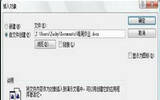ppt2007教程:SmartArt使用方法
发表于:2025-08-05 作者:创始人
编辑最后更新 2025年08月05日,在使用PowerPoint2007的时候,很多人都会使用到SmartArt图形这个功能。实际上,它有两种使用方法:一是SmartArt图形插入幻灯片之后输入文本,二是直接将幻灯片文字变成SmartAr
在使用PowerPoint2007的时候,很多人都会使用到SmartArt图形这个功能。实际上,它有两种使用方法:一是SmartArt图形插入幻灯片之后输入文本,二是直接将幻灯片文字变成SmartArt图形。下面先介绍后一种方法的操作步骤。今天,小编就为大家带来PowerPoint2007教程:SmartArt使用方法。
首先,在幻灯片中插入一个文本框,把需要变为SmartArt图形的文字放入其中。接下来,选中文字所在的文本框,单击PowerPoint2007"开始"选项卡中的"转换为SmartArt图形",打开图2所示下拉列表,选择合适的图形(如"交错流程"或"分段流程")。
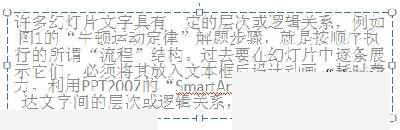
PowerPoint2007
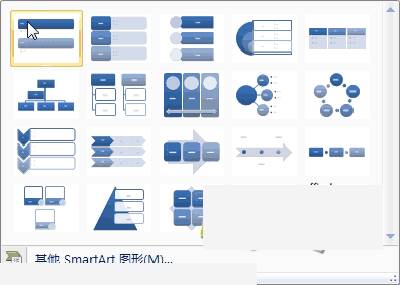
PowerPoint2007
单击如图2下拉列表中的"其他SmartArt图形"命令,还可以打开图3所示对话框,从中选择更多的SmartArt图形。
2022-05-09 22:55:38